[Risolto nel 2022] Come risolvere il passcode dell’iPhone non funzionante?
Apple è sempre stata una delle aziende di maggior successo. Il motivo del suo successo può essere chiaramente visto attraverso i suoi sforzi nella creazione di prodotti pionieristici di prim’ordine. Non solo si impegna a garantire il perfetto funzionamento del dispositivo, ma fornisce anche all’utente le misure di sicurezza essenziali per proteggere i dati del dispositivo da accessi non autorizzati.
Questo è l’unico motivo per cui Apple si concentra così tanto sulla privacy attraverso i passcode. Ma a volte, questi codici possono essere un ostacolo nel funzionamento dell’iPhone.
Se stai affrontando questo problema, sei nel posto giusto. Questo articolo tratterà le tue domande relative alla correzione del passcode dell’iPhone che non funziona e fornirà dettagli approfonditi per la tua comodità.
Parte 1: Perché iPhone dice che il codice di accesso è sbagliato?
Se inserisci la password sbagliata, il tuo iPhone non la accetterà e non aprirà il telefono. Se inserisci ripetutamente la password errata, il telefono verrà disattivato principalmente per motivi di sicurezza. Tuttavia, a volte stai davvero cercando di inserire la password corretta, ma il tuo dispositivo non la accetterà. Questo non è comune, ma ci sono alcuni motivi per cui iPhone dice che il tuo passcode è sbagliato.
A volte il problema è banale, come potresti aver inserito in fretta le chiavi sbagliate, a causa della quale non accetterà il tuo passcode. In altri casi, il riconoscimento facciale potrebbe non riconoscere il tuo viso se indossi una maschera.
Tuttavia, a volte il problema è tecnico. A volte, il tuo iPhone potrebbe essere danneggiato. Ciò può causare problemi al tuo dispositivo per rilevare il file di sicurezza in cui è archiviato il tuo passcode. Altre volte, il sistema operativo potrebbe non essere installato correttamente dopo l’aggiornamento alla nuova versione di iOS.
Parte 2: rimuovi il passcode dell’iPhone con DrFoneTool senza perdere dati
Tutti nel campo della tecnologia hanno familiarità con Wondershare in quanto è il software più innovativo e versatile sul mercato. DrFoneTool è un toolkit che contiene il recupero dati, il software di gestione del telefono, ecc., introdotto da Wondershare. Uno dei tanti motivi del suo successo è l’interfaccia intuitiva che lo ha reso conveniente sia per i professionisti che per i dilettanti.
Quando si tratta di correggere il passcode del tuo iPhone, che non funziona, Wondershare DrFoneTool – Sblocco schermo fa miracoli.
iTunes è un altro ottimo modo per bypassare la schermata di attivazione senza una scheda SIM. Se non conosci questo, ecco una piccola guida su come utilizzare iTunes per bypassare la schermata di attivazione.

DrFoneTool – Sblocco schermo (iOS)
Rimuovi il codice di accesso dell’iPhone.
- Se non hai accesso a iTunes, DrFoneTool è un’ottima alternativa.
- Compatibile con tutti i modelli di iPhone e altri dispositivi iOS.
- Ripristina le impostazioni di fabbrica senza richiedere il passcode.
- Recupera i dati dopo aver ripristinato il passcode di iPhone.
Passaggio 1: collega l’iPhone al computer
Il primo passo è collegare il tuo iPhone al computer tramite cavo e installare Wondershare DrFoneTool – Sblocco schermo.

Passaggio 2: strumento di sblocco dello schermo
Seleziona lo strumento ‘Sblocco schermo’ dagli strumenti forniti nell’interfaccia principale. Sullo schermo verrà visualizzata un’altra interfaccia in cui devi selezionare ‘Sblocca schermo iOS’.

Passaggio 3: modalità DFU
Prima di sbloccare direttamente la schermata di blocco dell’iPhone, devi configurarla in modalità di ripristino o in modalità DFU. Si consiglia principalmente la ‘Modalità di ripristino’ poiché rimuove il passcode per impostazione predefinita. Tuttavia, se il tuo dispositivo non riesce ad attivarlo, puoi optare per la modalità DFU.

Passaggio 4: scarica il firmware
Una volta che il tuo iPhone è in modalità DFU, sullo schermo verrà visualizzata un’altra finestra, che chiede conferma in merito al modello del dispositivo e alla versione del sistema. Ora clicca sul pulsante ‘Download’ posto in basso.

Passaggio 5: sblocca il tuo iPhone.
Dopo aver scaricato il firmware, seleziona ‘Sblocca ora’ per sbloccare il tuo iPhone.

Parte 3: modi efficaci per correggere la password dell’iPhone che non funziona
Questa parte affermerà la sua attenzione sui modi efficaci per risolvere il problema relativo alla password dell’iPhone che non funziona sul tuo dispositivo. Ruota attorno ai metodi che coinvolgono iTunes, iCloud e la modalità di ripristino dell’iPhone.
3.1 Utilizzando iTunes e cavi iPhone
iTunes è uno dei software più utilizzati e innovativi sperimentati da Apple. Ha dimostrato di essere il miglior software in circolazione grazie alla sua versatilità e prestazioni eccezionali. Questo software è il tuo salvatore se stai cercando qualcosa per organizzare i tuoi file in iPhone in quanto ha un’ottima integrazione con iOS.
Se vuoi correggere il passcode del tuo iPhone, che non funziona, iTunes può essere una soluzione efficace per il tuo problema. Di seguito abbiamo spiegato passo dopo passo come correggere il passcode in iPhone utilizzando iTunes:
Passaggio 1: connettersi al computer
Il primo passo è connettere il tuo iPhone al computer con cui hai sincronizzato in precedenza.
Passaggio 2: modalità di ripristino e sincronizzazione
Ora apri iTunes. Se richiede un passcode, prova un altro computer con cui hai sincronizzato il tuo dispositivo. Altrimenti, metti il telefono in modalità di ripristino. Attendi che iTunes rilevi e sincronizzi il tuo dispositivo. Creerà quindi un backup.
Passaggio 4: Ripristina
Una volta che il tuo dispositivo è sincronizzato con iTunes, sullo schermo apparirà una finestra ‘Configurazione’ che mostra due opzioni, ‘Ripristina’ o ‘Aggiorna’. Seleziona ‘Ripristina’ per procedere ulteriormente.
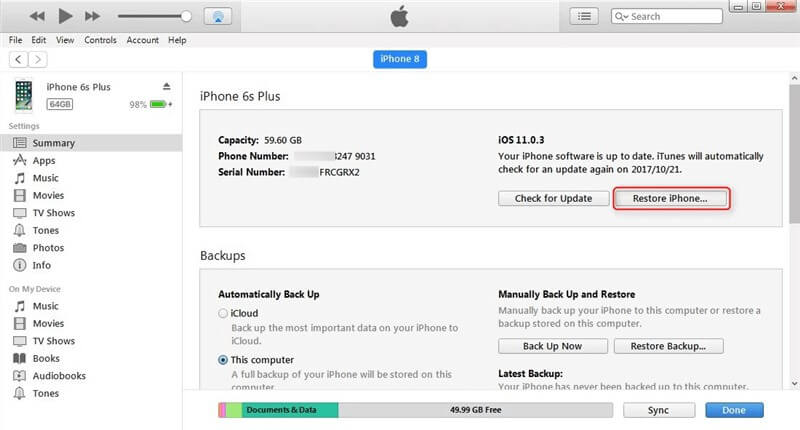
Passaggio 5: reimposta il passcode
Seleziona il tuo dispositivo e il backup appropriato per il tuo dispositivo in iTunes. Una volta completato il processo, puoi ripristinare il passcode del tuo iPhone nelle impostazioni.
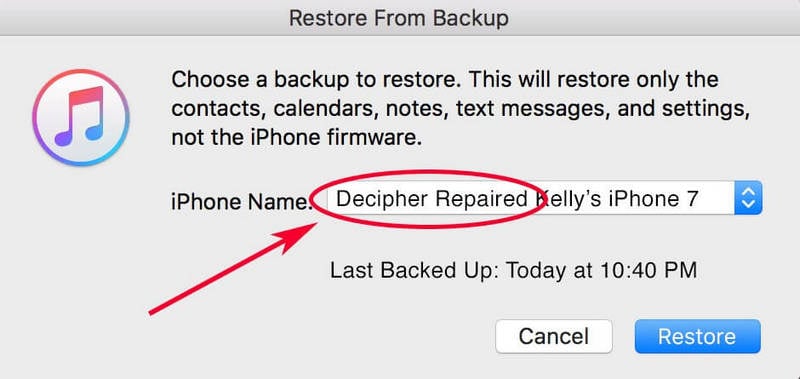
3.2 Funzionalità iCloud di Apple
iCloud è un’unità multifunzionale compatibile con iOS e macOS. Salva i tuoi dati, i tuoi media e organizza i tuoi file in cartelle. Inoltre, consente all’utente di condividere file multimediali, dati, file e persino la posizione con l’altro utente iPhone/iOS. La caratteristica principale di Apple iCloud è il suo ‘Backup’ che memorizza tutti i tuoi dati in caso di smarrimento o danneggiamento del telefono.
Per correggere il passcode dell’iPhone, che non funziona, iCloud può tornare utile. Ma questo metodo può funzionare solo se hai effettuato l’accesso al tuo account iCloud sul tuo iPhone e l’applicazione ‘Trova il mio iPhone’ è attiva. Tutto quello che devi fare è cancellare i tuoi dati che cancelleranno automaticamente il tuo passcode tramite iCloud.
Passaggio 1: accedi con l’ID Apple
Innanzitutto, apri iCloud.com su un altro iOS e scrivi le tue credenziali per accedere al tuo ID Apple.
Passaggio 2: seleziona il tuo dispositivo
Fai clic su ‘Trova il mio iPhone’ e seleziona ‘Tutti i dispositivi’ e verrà visualizzato un elenco di dispositivi che funzionano con lo stesso ID Apple. Seleziona il tuo iPhone.
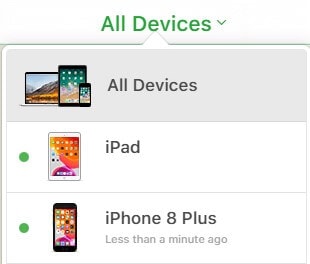
Passaggio 3: cancella i dati e configura il tuo iPhone.
Ora fai clic sull’opzione ‘Cancella iPhone’ per cancellare tutti i tuoi dati e persino il tuo passcode. Hai l’autonomia per configurare il tuo iPhone da un backup precedente o configurarlo come nuovo dispositivo.
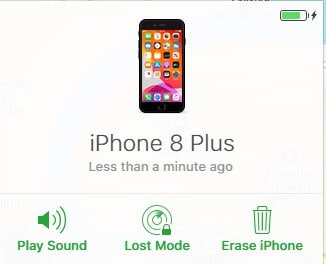
3.3 Utilizzo della modalità di ripristino dell’iPhone
Se non hai mai sincronizzato il tuo iPhone con iTunes o impostato ‘Trova il mio iPhone’ e hai esaurito le opzioni, la modalità di ripristino dell’iPhone può venire in soccorso. La modalità di ripristino consente al tuo iPhone di connettersi con iTunes senza riavviare il sistema.
Questo processo richiede molto tempo ed è diverso per le diverse versioni dell’iPhone. Qui ti guideremo su come correggere il passcode dell’iPhone tramite la modalità di ripristino.
Passaggio 1: collega il dispositivo al computer
Collega il tuo iPhone al computer e apri iTunes.
Passaggio 2: attiva la modalità di ripristino
Una volta che il computer rileva il tuo iPhone, lo riavvia forzatamente. L’attivazione della modalità di ripristino è diversa per i diversi modelli di iPhone.
- Per iPhone 6s e versioni precedenti: tieni premuti contemporaneamente il pulsante Home e il pulsante di accensione.
- Per iPhone 7 e 7 Plus: tieni premuti contemporaneamente il pulsante di accensione e il pulsante di riduzione del volume.
- Per iPhone 8 e versioni più recenti: premi e rilascia immediatamente il pulsante Volume giù. Quindi, di nuovo, premi e rilascia il pulsante di aumento del volume. Ora premi il pulsante di accensione finché non vedi l’opzione ‘Modalità di ripristino’.
Passaggio 3: ripristina il tuo iPhone.
Quando ti viene data l’opzione Ripristina o Aggiorna, scegli ‘Ripristina’. iTunes scaricherà automaticamente il software appropriato.
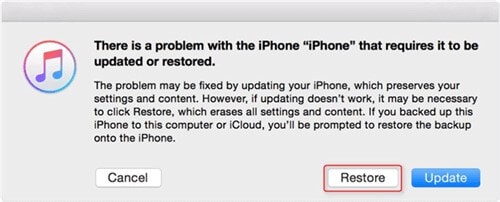
Passaggio 4: configura il tuo iPhone
Una volta che il processo ha raggiunto il completamento, configura il tuo iPhone, se questo processo richiede più di 15 minuti, lascerà automaticamente la modalità di ripristino e ripeterà nuovamente i passaggi.
Conclusione
Questo articolo ti ha fornito i motivi e i migliori modi possibili per risolvere il problema del passcode dell’iPhone che non funziona in dettaglio. Devi seguire questi passaggi immediatamente se hai bloccato il tuo iPhone per evitare ulteriori problemi e ansia.
Speriamo di aver coperto perfettamente ogni parte di questo articolo e che tu abbia sbloccato con successo il tuo iPhone senza problemi.
ultimi articoli

